- English
- Čeština
- Español
- Italiano
- Deutsch
- Polski
- 日本語
- Home
- À propos de votre imprimante
- Fonctionnalités de l'imprimante
- Réglages des supports pour la XL
Réglages des supports pour la XL
- Description de l'imprimante
- Fonctionnalités de l'imprimante
- Accéléromètre (MK4/S, MK3.9/S)
- Réglage de la luminosité (SL1)
- Commandes G-code spécifiques au firmware Buddy
- Annuler l'objet (MK4, MK3.9, XL, MINI/+)
- Détection de crash
- Dump mémoire du crash
- Création d'un objet de calibration de résine (SL1/SL1S)
- Dump mémoire (MK3/S/+ et MK2.5/S)
- Menu expérimental (MK3/S/+)
- Réglages expérimentaux (MK4/S, MK3.9/S, MK3.5/S, XL, MINI/+)
- Capteur de filament (MK4/S, MK3.9/S, XL)
- Capteur de filament MK3 (non-S)
- Flashage d'un firmware personnalisé (MK4/S, MK3.9/S, MK3.5/S)
- FeuilleS d'acier flexible (guide)
- Module GPIO
- Tête d'impression haut débit (HT90)
- Tête d'impression haute température (HT90)
- Configuration matérielle (MINI/MINI+)
- Configuration HW (MK2.5/S & MK3/S/+)
- Connexion internet (SL1/SL1S)
- Capteur de filament IR (MK2.5S, MK3S/+, MK3.5/S)
- Détection du capteur de filament IR (MK3S)
- Réglage de la luminosité de l'écran LCD (MK3S)
- Réglage du contraste de l'écran LCD (i3)
- Capteur de force (MK4/S, MK3.9, XL)
- Structure du menu (SL1/SL1S)
- MMU3 Prusa Nozzle vs Prusa Nozzle CHT
- Aperçu du modèle
- Network Connection (MK4S, MK3.9S)
- Chaussette en silicone du Nextruder (XL, MK4, MK3.9)
- NFC antenna
- Capteur de filament bruyant (MINI)
- Impression en un clic
- Verser la résine et commencer l'impression
- Power Panic
- Modes de puissance
- Plaque en acier PP
- Profil d'impression (SL1/SL1S)
- Statistiques d'impression
- Statistiques de l'imprimante et informations système (SL1/SL1S)
- Pronterface and câble USB
- Commandes G-code spécifiques au firmware Prusa
- Prusa Pro Filament Drybox
- Calibration de la résine (SL1/SL1S)
- Nettoyage du réservoir de résine (SL1/SL1S)
- Feuille d'acier satinée
- Classement de la carte SD
- Feuille d'acier lisse
- Mode sonore (MINI/MINI+)
- Plaque en acier spéciale PA Nylon
- SpoolJoin (MMU2S)
- Profils de feuille d'acier
- Détection de filament coincé #26101 (MK4S) #13101 (MK4) #21101 (MK3.9) #17108 (XL)
- Menu support (MK3/S/+)
- Réglages des supports pour la XL
- Réglages d'impression
- Supports
- Extrudeurs
- Tour de nettoyage
- Modification de la couleur d'aperçu
- Feuille d'acier texturée
- Calibration du modèle thermique
- Attribution des outils (XL)
- Attribution des outils et Attribution des filaments (XL, MMU3)
- Notifications de la barre supérieure (SL1/SL1S)
- Écran tactile (MK4, MK3.9, MK3.5, XL)
- Menu de Réglage
- Matériaux hydrosolubles (PVA/BVOH)
- Informations générales
Ce guide montrera la manière la plus simple de configurer et d'imprimer des supports avec différents matériaux pour l'Original Prusa XL. Avant de commencer, assurez-vous d'avoir sélectionné l'imprimante XL à deux ou cinq têtes d'outils dans le panneau principal.
Réglages d'impression
Choisissez l'option Soluble Full dans la liste déroulante des paramètres d'impression. Notez que cette option n'est pas disponible pour les buses de 0,25 mm et 0,3 mm.

Supports
Allez dans les Réglages d'impression -> Supports. Assurez-vous que l'option Générer des supports est cochée. Pour plus d'informations sur chaque réglage, allez consulter Supports.
Par défaut, une gaine solide (une paroi d'un périmètre d'épaisseur) sera généré autour des supports définis comme solubles, ce qui rendra leur retrait très difficile. Nous vous recommandons de décocher cette option lorsque vous utilisez des supports de matériaux différents.

Extrudeurs
Extrudeur de support
Par défaut, le matériau de support est défini sur l'extrudeur 2. Vous pouvez modifier cela en sélectionnant l'option extrudeur de supports/radeau/jupe et l'option extrudeur de supports/radeau/d'interface dans les Réglages d'impression -> Extrudeurs Multiples.
Cette fonctionnalité ne peut être utilisée qu'avec des Supports Organiques lors de l'utilisation d'une Tour de nettoyage. Le remplacement de l'extrudeur des supports par un autre style de support qu'Organique désactivera la tour de nettoyage.

Extrudeurs d'impression
Si votre modèle est importé correctement, chaque pièce apparaîtra dans la liste des objets sur le côté droit. Si vous ne voyez pas la liste d'objets, passez en Mode avancé ou expert.
Vous pouvez attribuer une couleur (extrudeur) à une pièce en double-cliquer sur le rectangle coloré dans la liste d'objets. Vous pouvez également appuyer sur une touche numérique, par exemple "3" pour affecter l'extrudeur au modèle sélectionné. L'extrudeur des supports ne sera pas affiché dans cette liste.
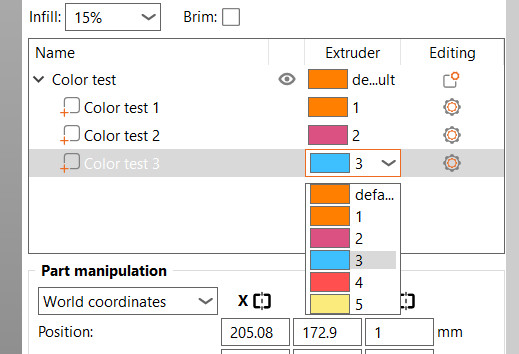
Tour de nettoyage
Sur la tour d'amorçage, les filaments risquent de ne pas coller les uns aux autres. Cela peut provoquer la rupture de la tour et provoquer des crashes sur l'impression. Pour éviter cela, allez dans les Réglages d'impression -> Extrudeurs multiples -> Extrudeur de tour de nettoyage, et sélectionnez un extrudeur pour la tour d'amorçage. Cela amènera l'un des extrudeurs avec un filament spécifique à agir sur toutes les couches de la tour, même si ce filament n'est pas utilisé dans cette couche, rendant la tour plus stable. Laisser la valeur à 0 utilisera l'outil disponible, le dernier utilisé sur cette couche. Cela permet de gagner du temps mais rend la tour d'amorçage moins fiable lors de l'impression avec plusieurs types de matériaux.
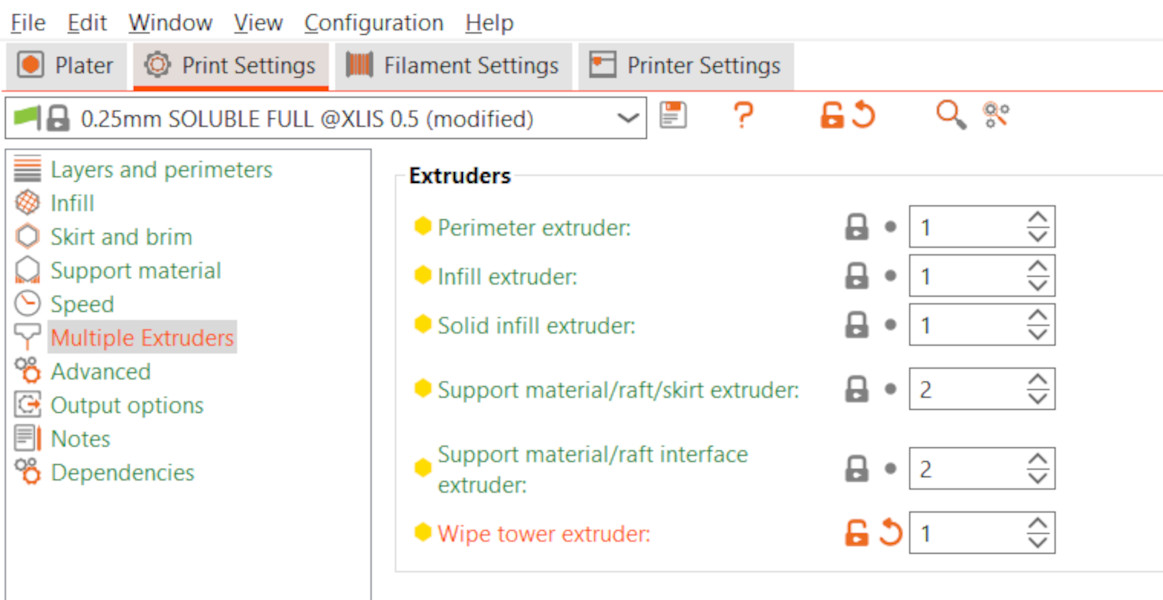
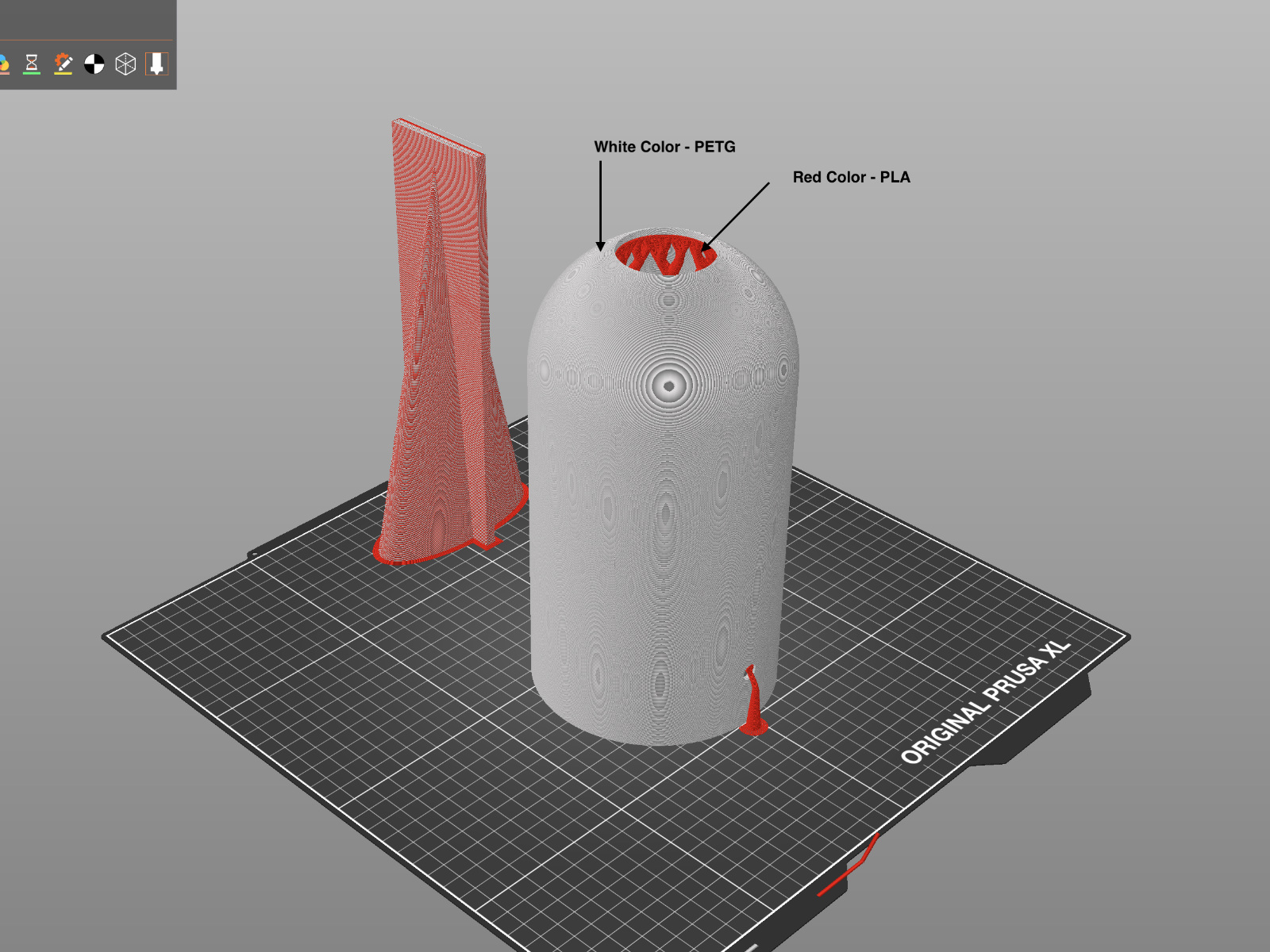 | 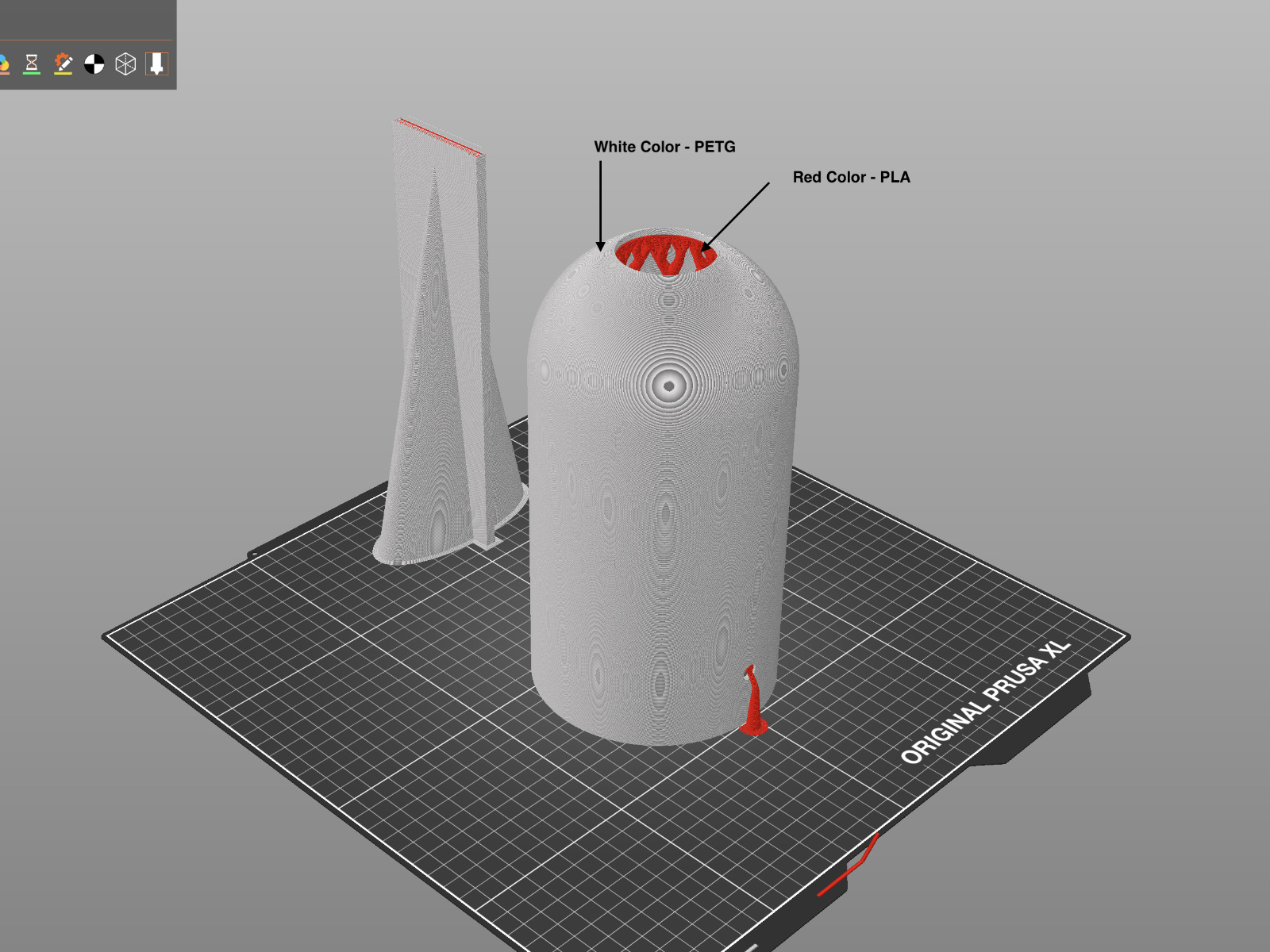 |
| Extrudeur non défini | Extrudeur défini |
Modification de la couleur d'aperçu
Changer la couleur de chaque extrudeur n'a aucun effet réel sur l'impression, mais c'est une bonne façon de la visualiser et de vous aider à sélectionner les bonnes couleurs de filament. Vous pouvez changer la couleur attribuée à un extrudeur en cliquant sur le boîte de couleur à côté du nom du profil dans la sélection de profil de filament.

Commentaires
Vous avez encore des questions ?
Si vous avez une question sur un sujet qui n'est pas traité ici, consultez nos ressources supplémentaires.
Et si cela ne suffit pas, vous pouvez envoyer une demande à [email protected] ou via le bouton ci-dessous.